Die Verwendung des integrierten Administratorkontos mit erhöhten Rechten kann nicht als Standardaktion empfohlen werden, da dies den Computerschutz erheblich verringert und zum Starten von Programmen mit Administratorrechten führt. Gleichzeitig kann es in manchen Situationen erforderlich sein, das System im Auftrag des Administrators zu booten.
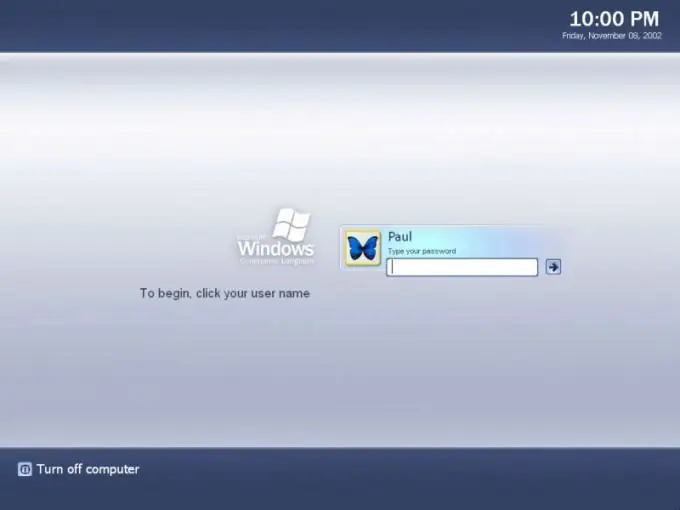
Anweisungen
Schritt 1
Melden Sie sich mit einem lokalen Administratorkonto am System an und öffnen Sie per Rechtsklick das Kontextmenü der Desktop-Komponente „Computer“(bei Windows 7).
Schritt 2
Geben Sie den Punkt "Steuerung" an oder öffnen Sie das Hauptmenü "Start" und gehen Sie zum Punkt "Systemsteuerung", um das integrierte Administratorkonto mit erhöhten Rechten zu aktivieren.
Schritt 3
Erweitern Sie den Link Verwaltung und wählen Sie den Knoten Computerverwaltung aus.
Schritt 4
Erweitern Sie den Abschnitt Dienstprogramme und gehen Sie zu Lokale Benutzer und Gruppen.
Schritt 5
Erweitern Sie den Link "Benutzer" und öffnen Sie per Doppelklick das Servicemenü des Kontos "Administrator".
Schritt 6
Deaktivieren Sie das Kontrollkästchen "Konto deaktivieren" und bestätigen Sie die Übernahme der ausgewählten Änderungen mit einem Klick auf OK.
Schritt 7
Kehren Sie zum Hauptmenü „Start“zurück und wählen Sie den Befehl „Abmelden“.
Schritt 8
Führen Sie auf der Anmeldeseite eine neue Anmeldung mit dem Konto "Administrator" durch und führen Sie die erforderlichen Operationen durch (für Windows 7).
Schritt 9
Drücken Sie gleichzeitig die Funktionstasten Strg + Alt im Microsoft Windows XP-Anmeldefenster und drücken Sie zweimal die Entf-Taste, während Sie Strg + Alt gedrückt halten.
Schritt 10
Geben Sie im sich öffnenden Windows XP-Anmeldefenster im Feld "Benutzer" den Wert "Administrator" ein und tragen Sie den Passwortwert in das entsprechende Feld (sofern vorhanden) ein oder lassen Sie diese Zeile leer (wenn kein Passwortschutz vorhanden ist).
Schritt 11
Starten Sie Ihren Computer neu, um das integrierte Administratorkonto mit erhöhten Rechten zu aktivieren, und drücken Sie bei den ersten Starteinträgen die Funktionstaste F8.
Schritt 12
Wählen Sie im sich öffnenden Auswahlmenü für die Startoptionen die Option "Abgesicherter Modus". Durch diese Aktion wird das Betriebssystem Windows XP automatisch unter dem integrierten Administratorkonto gestartet.






